電化製品に付き物のACアダプター。
コンセントを全部刺しっぱなしにしていると、差込口が足りなくなるので、使うときだけ刺すようにしています。
使いたいとき、すぐに取り出せるよう、ワイヤーネットに引っ掛けて収納できるホルダーを3Dプリンターで作りました。
材料
- STLデータ作成ソフト
- Gコード変換ソフト
- 3Dプリンター
- PLA樹脂
作り方
アダプターの幅と奥行を測ります。
プラグが邪魔にならないように、ホルダーの高さを決めます。
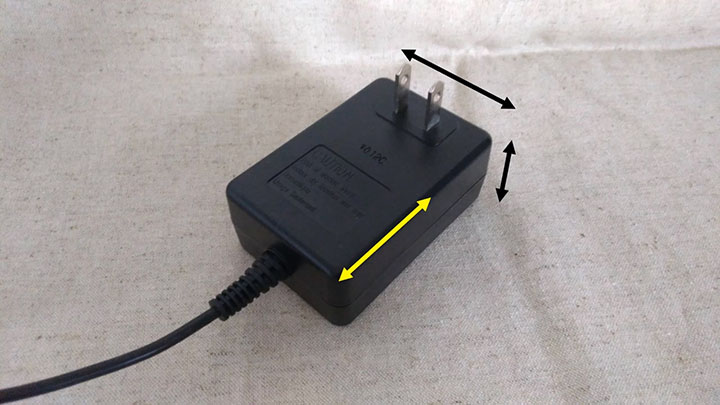
コードの出ている部分の直径と位置を測ります。
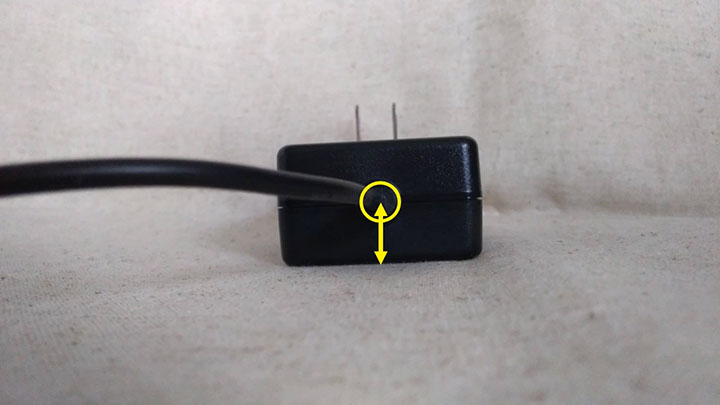
3Dデータ作成ソフトでデータを作ります。
まず、ケース本体の下絵を描きます。ギリギリのサイズにすると出し入れしにくいので、少なくとも3mm~5mm程度は余裕を持たせておくと良いでしょう。
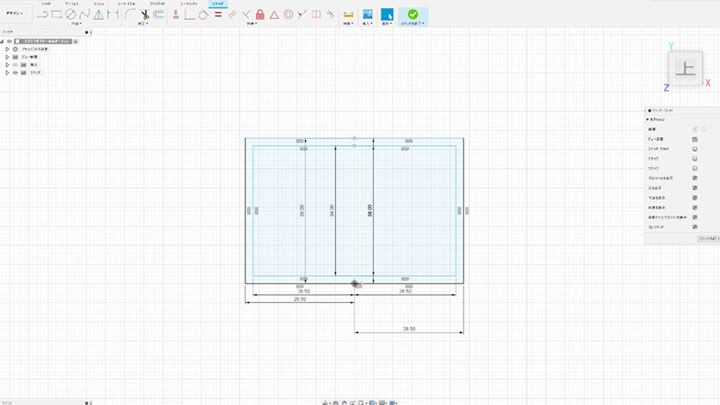
側面を押し出します。
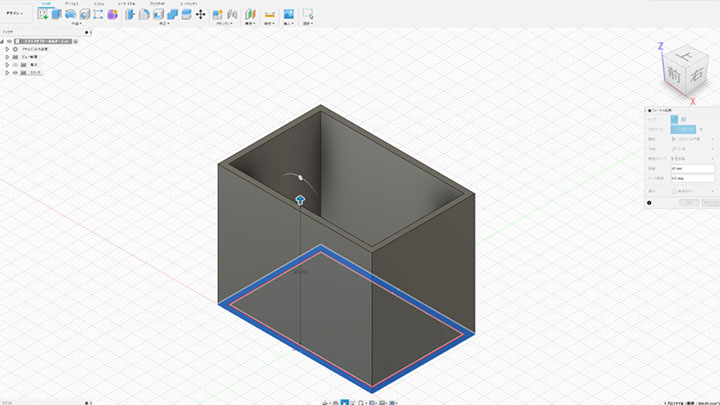
続いて底面を押し出します。
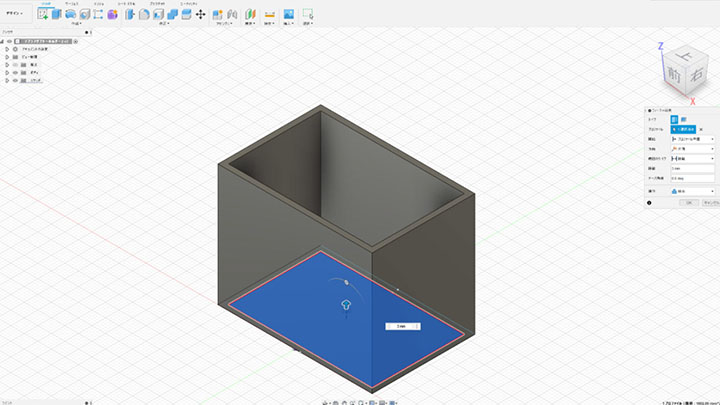
コードが通る部分の下絵を描きます。
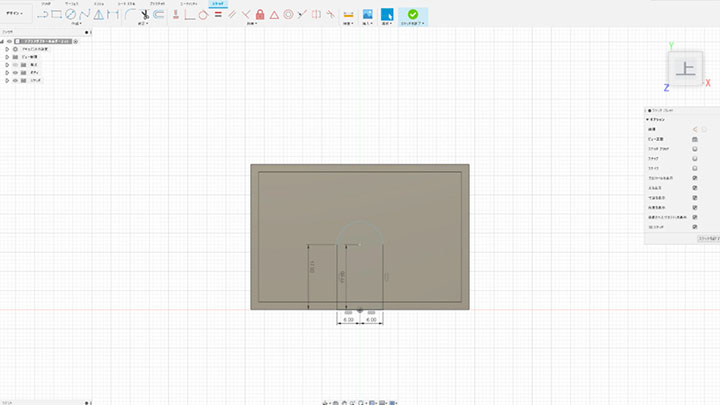
押し出して切り取ります。
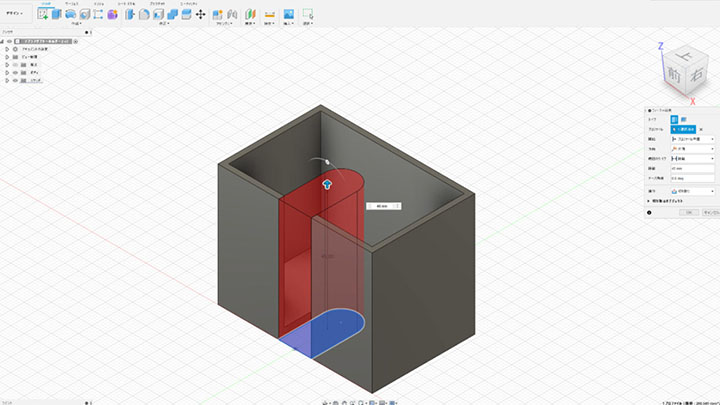
角を丸め、出し入れしやすくしておきます。
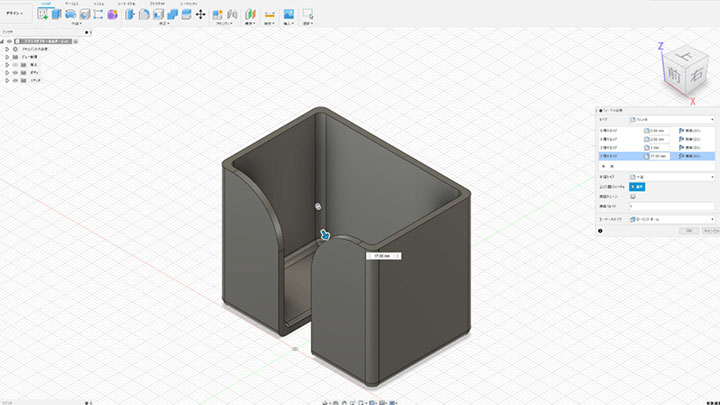
材料を節約するため、底面の不要な部分の下絵を描きます。
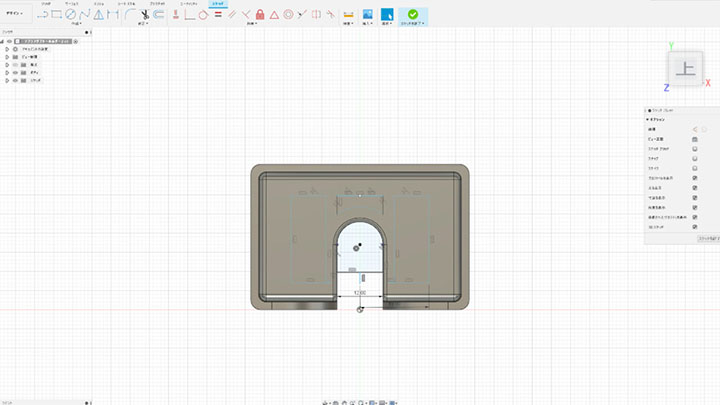
押し出して穴をあけます。
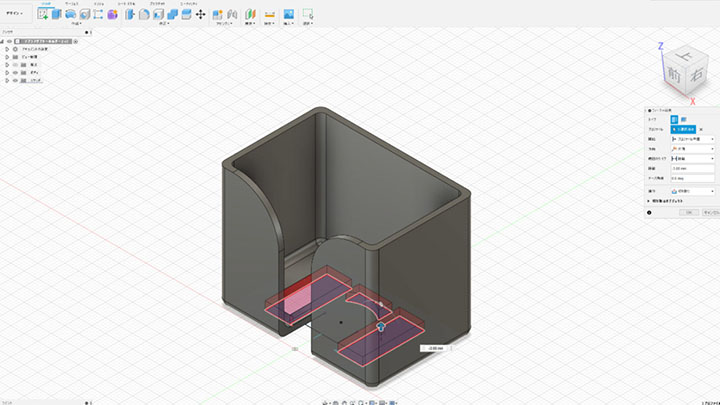
背の部分を少し厚くすることにしました。
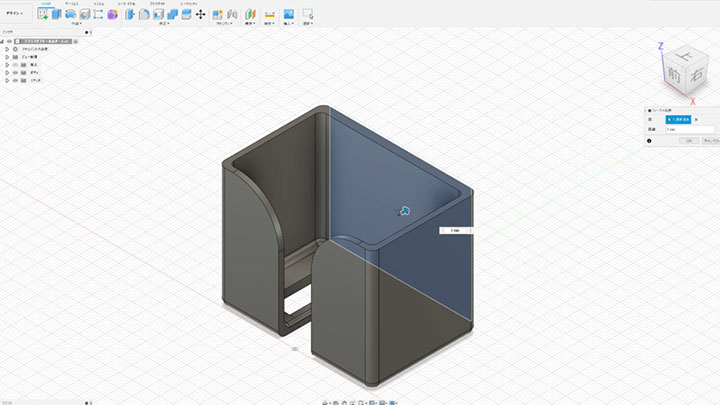
フックを作る場所に平面を構築します。
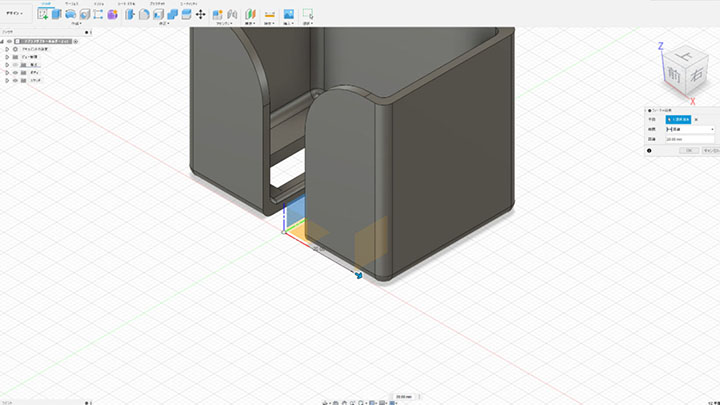
できた平面にフックの下絵を描きます。
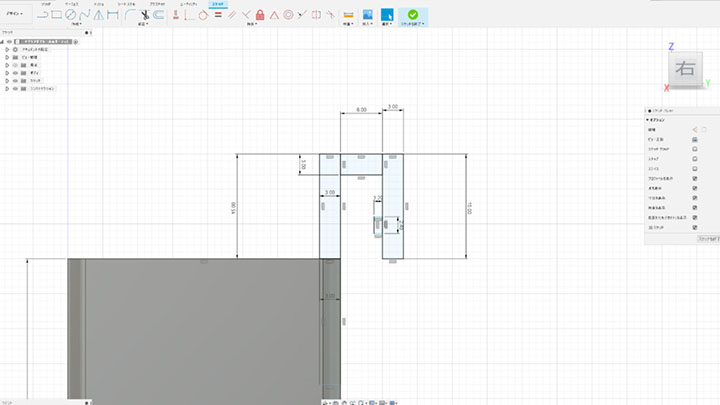
新規ボディとして押し出しました。
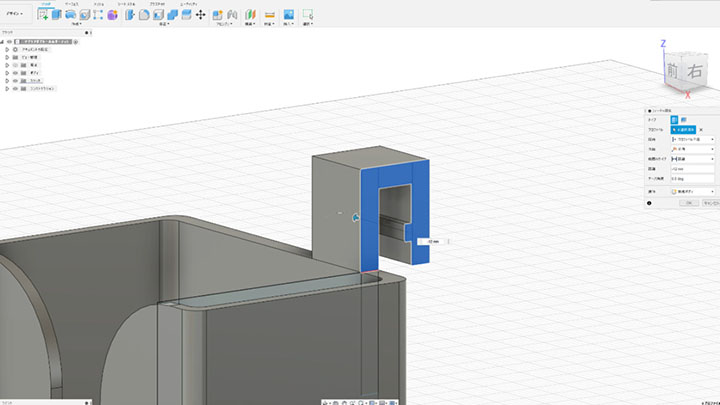
角を丸めます。
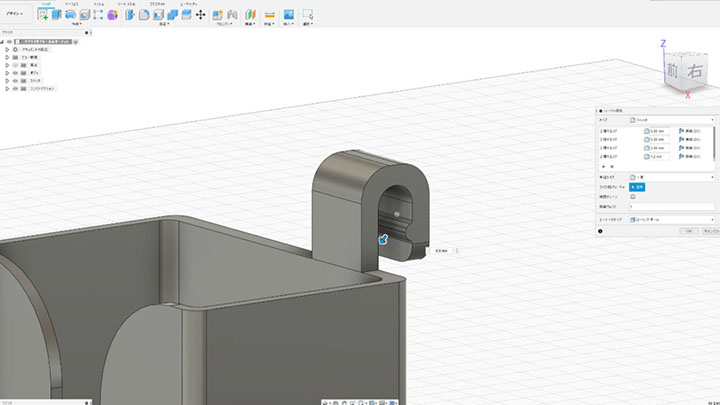
同じものをコピーして、本体と結合します。
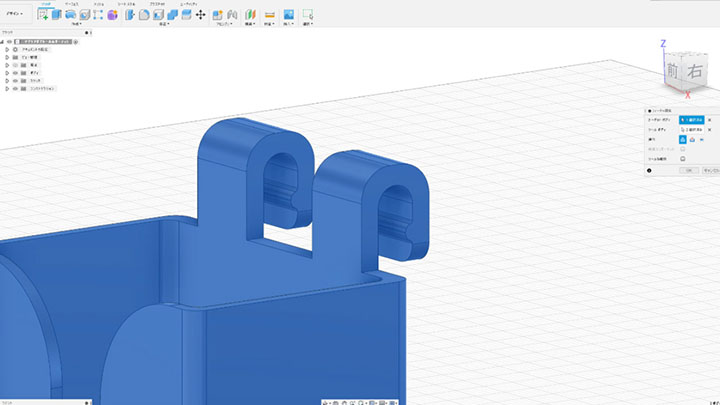
こちらも材料を節約するため、側面に穴をあけます。
下絵として円を描きます。
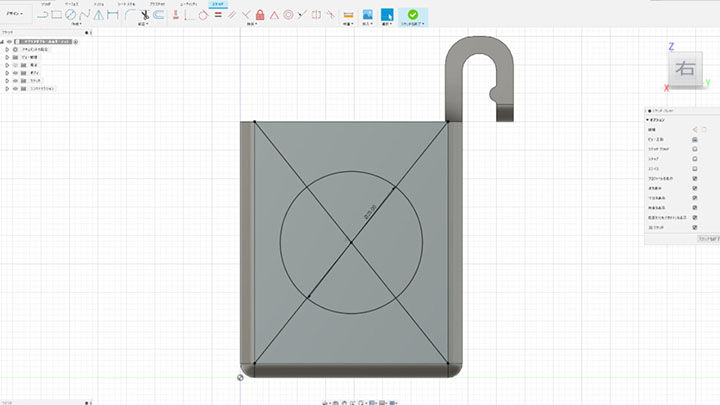
押し出して切り取りました。
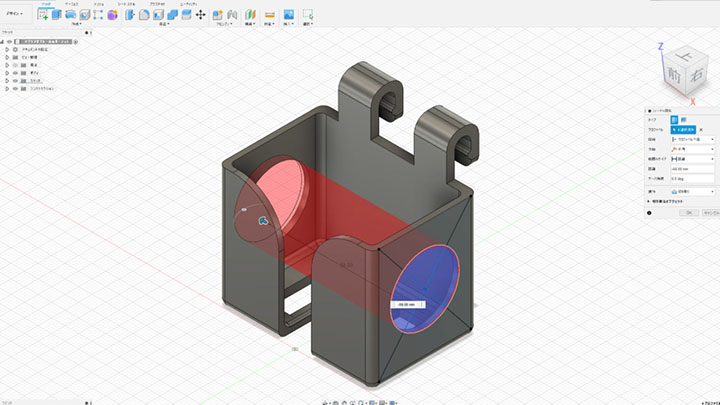
背面にも穴の下絵を描きます。
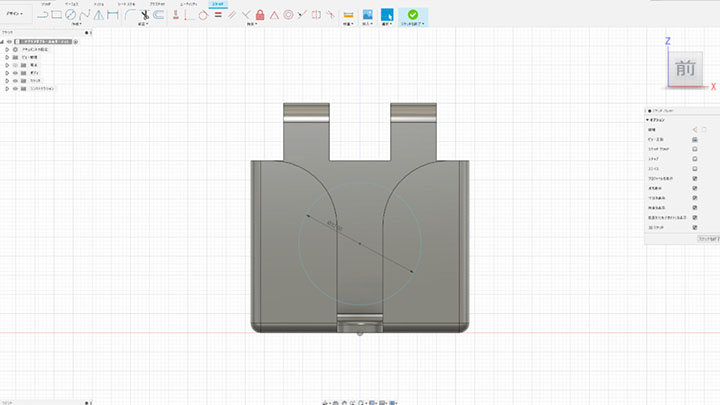
同じように切り取ります。
これでデータができました。
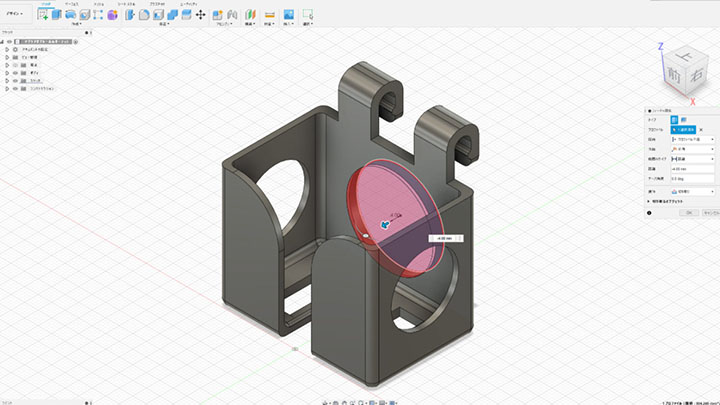
スライサーソフトで印刷用データにします。
空中から始まる部分がある場合は、サポートを付けて、下から積層できるようにします。
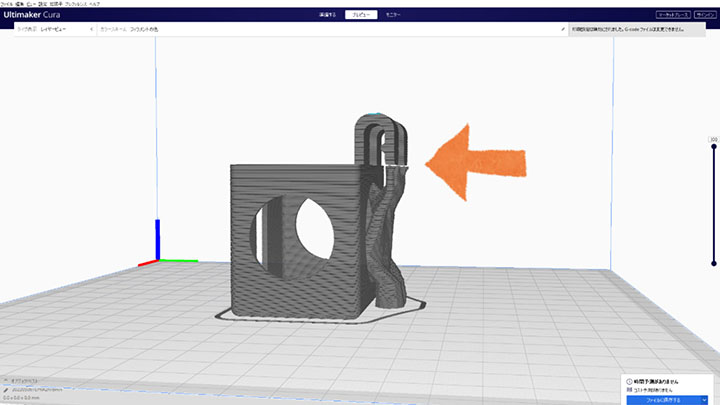
データを3Dプリンターに転送し、出力します。

プリントできたら、サポート部分を取り外します。

フックを使ってワイヤーネットに掛けました。

アダプターを入れて使います。

When I leave the AC adapter plugged into the power strip, it takes up too many outlets, so I started only plugging it in when I need it.
To keep it easily accessible, I created a holder that can be hooked onto a wire mesh for storage using a 3D printer.



コメント